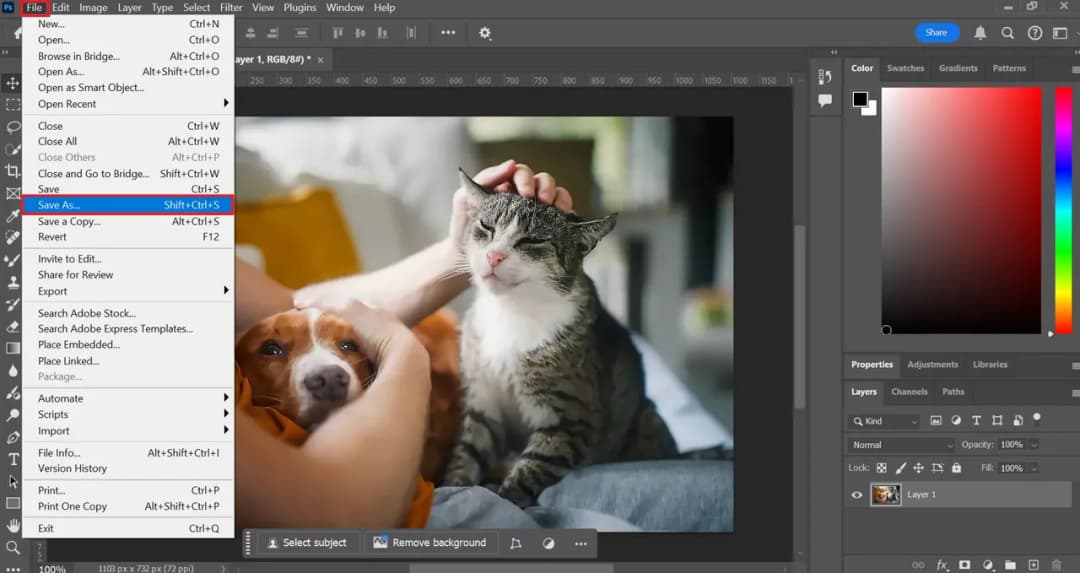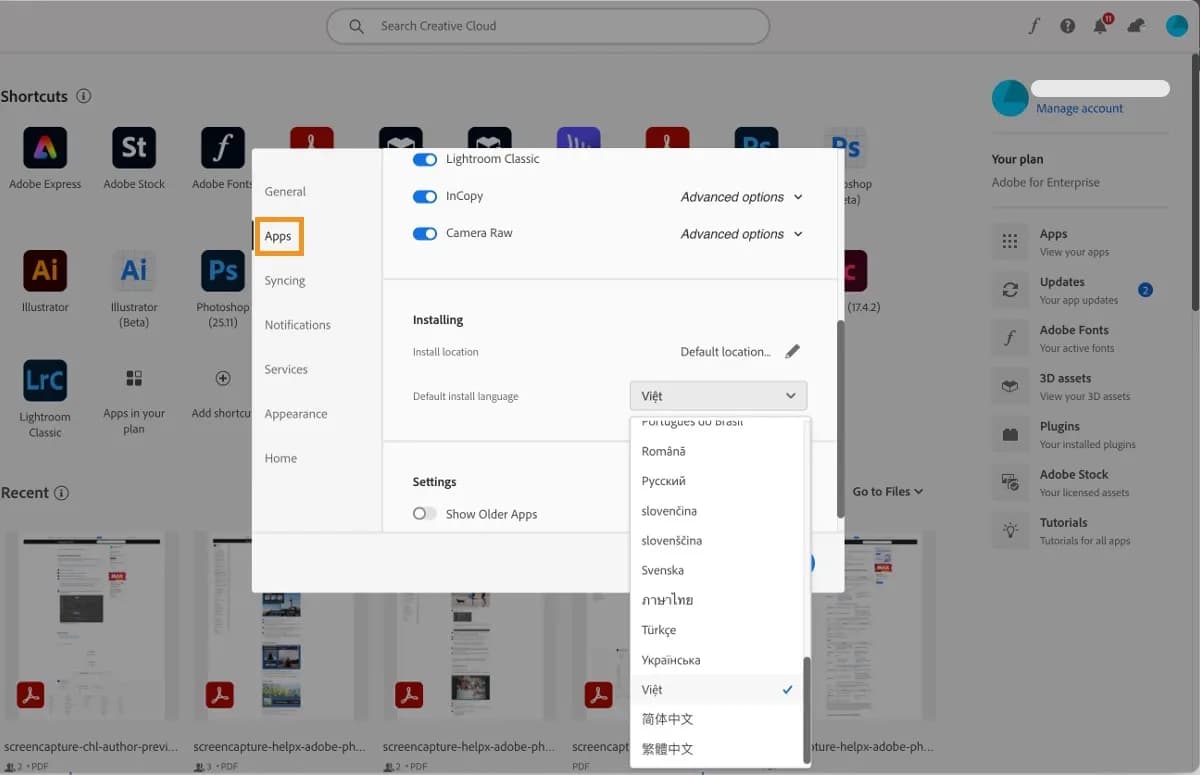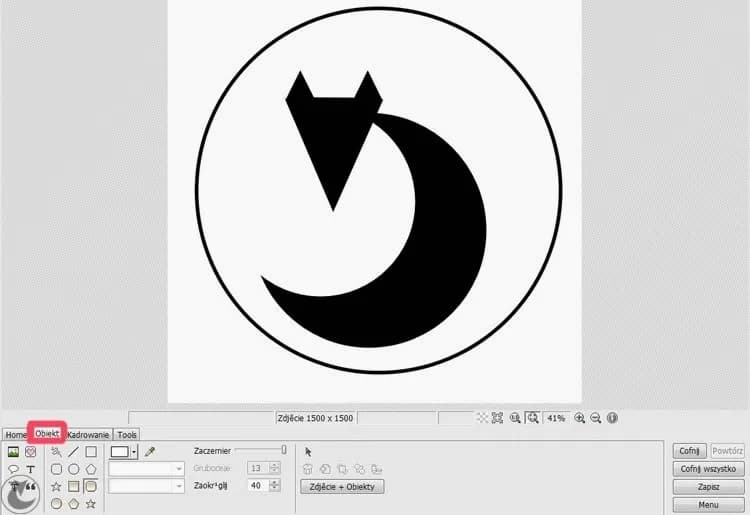Zmniejszanie zdjęć w Photoshopie to kluczowa umiejętność dla każdego, kto pracuje z grafiką. Niezależnie od tego, czy przygotowujesz zdjęcia do publikacji w internecie, czy chcesz zaoszczędzić miejsce na dysku, umiejętność efektywnego zmniejszania obrazów jest niezbędna. W tym artykule przyjrzymy się, jak zmniejszyć zdjęcie w Photoshopie przy użyciu różnych metod, aby zachować jego jakość.
Istnieje wiele sposobów na osiągnięcie tego celu, a najpopularniejszym z nich jest narzędzie "Rozmiar obrazu". Dzięki niemu możesz precyzyjnie dostosować wymiary zdjęcia, nie tracąc przy tym ważnych detali. Dowiesz się również o alternatywnych metodach, takich jak zmiana rozmiaru za pomocą opcji "Canvas Size" oraz użycie funkcji "Zapisz dla Web".
Kluczowe informacje:- Użycie narzędzia "Rozmiar obrazu" pozwala na precyzyjne zmniejszenie zdjęcia bez utraty jakości.
- Zmiana wymiarów zdjęcia może być dokonana także poprzez opcję "Canvas Size".
- Funkcja "Zapisz dla Web" optymalizuje zdjęcia do użytku w internecie, zmniejszając ich rozmiar pliku.
- Ważne jest, aby unikać zniekształceń i rozmycia zdjęć podczas ich zmniejszania.
- Stosowanie najlepszych praktyk kompresji zdjęć pozwala na zachowanie ich jakości.
Jak zmniejszyć zdjęcie w Photoshopie - praktyczne metody
Zmniejszanie zdjęć w Photoshopie to istotna umiejętność dla każdego, kto pracuje z grafiką. Dzięki odpowiednim technikom można dostosować rozmiar obrazów, co jest kluczowe przy publikacji w internecie czy oszczędzaniu miejsca na dysku. Używając Photoshopa, masz do dyspozycji różne narzędzia, które ułatwiają ten proces, a ich znajomość pozwala na zachowanie wysokiej jakości zdjęć.
W tym artykule omówimy podstawowe metody zmniejszania zdjęć w Photoshopie, koncentrując się na praktycznych zastosowaniach i dostępnych narzędziach. Dowiesz się, jak efektywnie wykorzystać funkcję "Rozmiar obrazu", aby zmniejszyć zdjęcie i jednocześnie zachować jego jakość. Oprócz tego, przedstawimy inne dostępne opcje, które mogą być pomocne w tym procesie.
Użycie narzędzia "Rozmiar obrazu" w Photoshopie dla lepszej jakości
Jednym z najprostszych sposobów na zmniejszenie zdjęcia w Photoshopie jest użycie narzędzia "Rozmiar obrazu". Aby to zrobić, otwórz obraz w programie i wybierz polecenie "Obraz > Rozmiar obrazu". W oknie dialogowym, które się pojawi, możesz zmienić wymiary zdjęcia, co pozwoli na jego efektywne zmniejszenie. To narzędzie daje możliwość modyfikacji podglądu obrazu, co jest niezwykle przydatne podczas dostosowywania jego rozmiaru. Podczas korzystania z narzędzia "Rozmiar obrazu" możesz również zmienić jednostki miar, które są podane w pikselach. Wystarczy kliknąć trójkąt obok opcji "Wymiary" i wybrać odpowiednią jednostkę z menu. Dzięki temu możesz precyzyjnie dostosować rozmiar zdjęcia do swoich potrzeb, co jest szczególnie ważne, gdy chcesz, aby obraz wyglądał dobrze na różnych platformach.Jak zmienić wymiary zdjęcia bez utraty detali w Photoshopie
Zmiana wymiarów zdjęcia w Photoshopie to kluczowy krok, zwłaszcza gdy chcesz zachować jego jakość. Właściwe ustawienie wymiarów jest istotne, aby uniknąć zniekształceń i rozmycia obrazu. W tym celu ważne jest zrozumienie, jak działa rozdzielczość oraz wymiary pikseli, które wpływają na końcowy efekt.
Podczas zmiany wymiarów zdjęcia, należy zwrócić uwagę na proporcje obrazu. Utrzymanie odpowiednich proporcji pozwala uniknąć zniekształceń, które mogą wystąpić, gdy obraz jest rozciągany lub ściskany. Warto również pamiętać, że im wyższa rozdzielczość, tym lepsza jakość zdjęcia po zmniejszeniu. Dlatego przed przystąpieniem do zmiany wymiarów, upewnij się, że znasz oryginalne rozmiary i rozdzielczość materiału źródłowego.
Ważność rozdzielczości i wymiarów pikseli
Rozdzielczość zdjęcia, wyrażona w pikselach na cal (PPI), ma ogromne znaczenie dla jakości obrazu. W przypadku druku, zaleca się użycie rozdzielczości co najmniej 300 PPI, podczas gdy do publikacji w internecie wystarczy 72 PPI. Zmieniając wymiary zdjęcia, warto dostosować rozdzielczość, aby zapewnić optymalną jakość.
- Utrzymanie proporcji zdjęcia jest kluczowe dla zachowania jego estetyki.
- Wysoka rozdzielczość jest istotna, gdy planujesz drukować zdjęcia.
- Zmiana wymiarów zdjęcia w Photoshopie może być dokonana bez utraty detali, jeśli zachowasz odpowiednie ustawienia.
Czytaj więcej: Jak zrobić znak wodny w Photoshop i skutecznie chronić swoje zdjęcia
Zmiana rozmiaru zdjęcia za pomocą opcji "Canvas Size" w Photoshopie
Opcja "Canvas Size" w Photoshopie to potężne narzędzie, które pozwala na zmianę rozmiaru zdjęcia, a jednocześnie daje możliwość zachowania jego proporcji. Używając tej funkcji, możesz zmieniać obszar roboczy, co jest szczególnie przydatne, gdy chcesz dodać więcej przestrzeni do zdjęcia lub przyciąć je do określonych wymiarów. Aby to zrobić, wystarczy wybrać polecenie "Obraz > Rozmiar płótna", co otworzy odpowiednie okno dialogowe, w którym możesz wprowadzić nowe wymiary.
Warto pamiętać, że zmiana rozmiaru płótna nie wpływa na jakość samego obrazu, co czyni tę metodę idealną do korekty kompozycji. Na przykład, jeśli masz zdjęcie o wymiarach 800x600 pikseli, ale chcesz dodać więcej przestrzeni wokół niego, możesz zwiększyć rozmiar płótna do 1000x800 pikseli. Dzięki temu zachowasz oryginalne zdjęcie w centrum, jednocześnie dodając dodatkową przestrzeń, którą można wykorzystać do edytowania lub dodawania elementów graficznych.
Jak wykorzystać funkcję "Zapisz dla Web" do optymalizacji zdjęć
Funkcja "Zapisz dla Web" w Photoshopie to niezastąpione narzędzie do optymalizacji zdjęć przed publikacją w internecie. Dzięki niej możesz zmniejszyć rozmiar pliku, co przyspiesza ładowanie strony, jednocześnie zachowując odpowiednią jakość obrazu. Aby skorzystać z tej opcji, wybierz polecenie "Plik > Zapisz dla Web", a następnie dostosuj ustawienia, takie jak format pliku, jakość oraz wymiary.
Warto eksperymentować z różnymi ustawieniami, aby znaleźć idealną równowagę między jakością a rozmiarem pliku. Na przykład, format JPEG jest często stosowany do zdjęć z dużą ilością kolorów, podczas gdy PNG lepiej sprawdza się w przypadku grafik z przezroczystością. Ustawienia jakości mogą być dostosowane w zakresie od 0 do 100, gdzie wyższa jakość oznacza większy rozmiar pliku. Ostatecznie, funkcja "Zapisz dla Web" pozwala na szybkie przygotowanie zdjęć do publikacji, co jest kluczowe dla każdego, kto pracuje z grafiką internetową.
| Format pliku | Najlepsze zastosowanie |
| JPEG | Zdjęcia z dużą ilością kolorów |
| PNG | Grafiki z przezroczystością |
| GIF | Animacje i proste grafiki |
Wskazówki dotyczące zachowania jakości zdjęć po zmniejszeniu
Podczas zmniejszania zdjęć w Photoshopie niezwykle ważne jest, aby zachować ich jakość. Właściwe techniki i ustawienia mogą pomóc w uniknięciu typowych problemów, takich jak rozmycie czy zniekształcenia. Kluczowe jest, aby nie tylko zmieniać wymiary zdjęcia, ale także dbać o jego detale i ogólną estetykę. W tym celu warto stosować kilka sprawdzonych praktyk.
Jednym z najważniejszych kroków jest monitorowanie rozdzielczości zdjęcia. Utrzymanie odpowiedniej rozdzielczości pozwala na zachowanie ostrości i detali, co jest kluczowe, zwłaszcza w przypadku zdjęć przeznaczonych do druku. Dodatkowo, stosowanie formatu pliku, który najlepiej odpowiada Twoim potrzebom, również wpływa na jakość końcowego obrazu. Na przykład, JPEG jest idealny dla zdjęć, podczas gdy PNG sprawdzi się lepiej w przypadku grafik z przezroczystością.
Najlepsze praktyki dla zachowania jakości zdjęć
Aby uniknąć typowych problemów związanych z jakością zdjęć po ich zmniejszeniu, warto przestrzegać kilku zasad. Po pierwsze, zawsze pracuj na kopii oryginalnego zdjęcia, aby mieć możliwość powrotu do pierwotnej wersji w razie potrzeby. Po drugie, korzystaj z narzędzi do edycji, które pozwalają na precyzyjne dostosowanie ustawień jakości. Na przykład, w Photoshopie możesz używać opcji "Zapisz dla Web", aby zoptymalizować zdjęcia do publikacji w internecie.
- Monitoruj rozdzielczość zdjęcia, aby zachować detale.
- Używaj odpowiednich formatów plików dla różnych zastosowań.
- Pracuj na kopii zdjęcia, aby chronić oryginał.
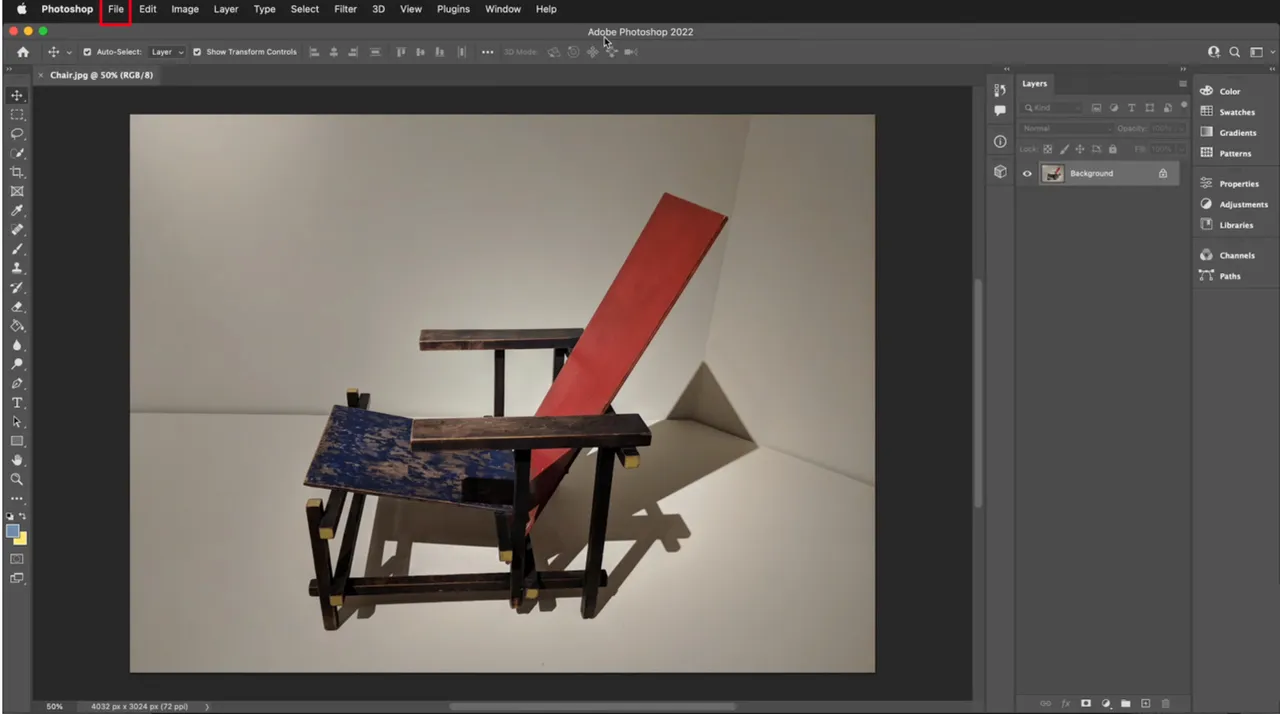
Najlepsze praktyki dla kompresji zdjęć bez utraty jakości
Kiedy chodzi o kompresję zdjęć, kluczowe jest, aby znaleźć równowagę między zmniejszeniem rozmiaru pliku a zachowaniem jakości obrazu. Właściwe techniki kompresji mogą znacząco wpłynąć na wydajność Twojej strony internetowej, a także na czas ładowania zdjęć. W tym celu warto poznać kilka sprawdzonych metod oraz narzędzi, które pomogą w osiągnięciu optymalnych rezultatów.
Jednym z najpopularniejszych formatów do kompresji zdjęć jest JPEG, który świetnie sprawdza się w przypadku zdjęć o bogatej kolorystyce. Dla grafik z przezroczystością lepszym wyborem będzie PNG. Warto również rozważyć użycie narzędzi online, takich jak TinyPNG czy Compressor.io, które oferują prostą i efektywną kompresję bez utraty jakości. Oprócz tego, programy graficzne, takie jak Photoshop, oferują różnorodne opcje kompresji, które można dostosować do własnych potrzeb.
- JPEG - idealny do zdjęć z dużą ilością kolorów; można dostosować jakość od 0 do 100.
- PNG - najlepszy dla grafik z przezroczystością; zachowuje jakość, ale ma większy rozmiar pliku.
- WebP - nowoczesny format, który łączy zalety JPEG i PNG, oferując lepszą kompresję.
Jak automatyzacja kompresji zdjęć może usprawnić Twoją pracę
W dzisiejszym świecie, gdzie czas i efektywność są kluczowe, automatyzacja procesów kompresji zdjęć staje się coraz bardziej popularna. Narzędzia takie jak ImageMagick czy Photoshop Scripts pozwalają na masową kompresję zdjęć, co oszczędza czas i eliminuje rutynowe zadania. Dzięki tym rozwiązaniom można zautomatyzować proces dostosowywania jakości zdjęć w zależności od ich przeznaczenia, co jest szczególnie przydatne w e-commerce, gdzie konieczne jest szybkie ładowanie stron.
Warto również zwrócić uwagę na inteligentne algorytmy kompresji, które wykorzystują sztuczną inteligencję do analizy zdjęć i dostosowywania ustawień kompresji w czasie rzeczywistym. Takie podejście nie tylko poprawia jakość końcowego obrazu, ale także znacząco zmniejsza rozmiar pliku, co jest kluczowe dla optymalizacji stron internetowych oraz aplikacji mobilnych. Inwestowanie w te nowoczesne technologie może przynieść długoterminowe korzyści i zwiększyć efektywność pracy w obszarze grafiki i marketingu wizualnego.